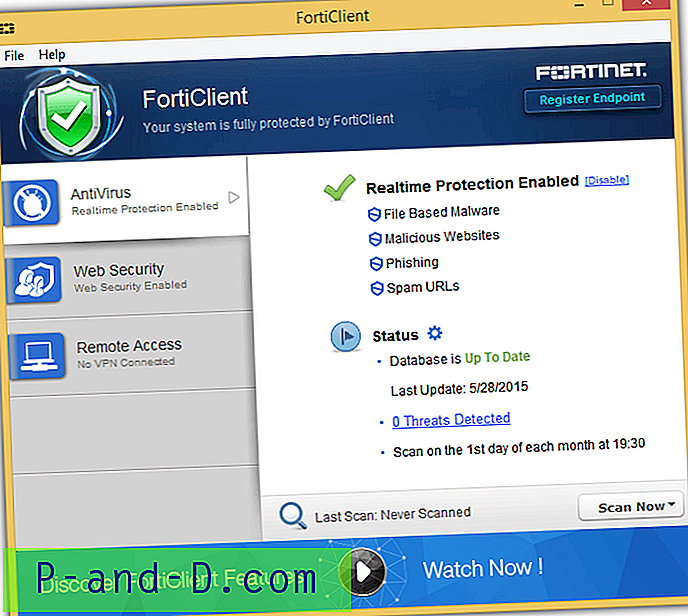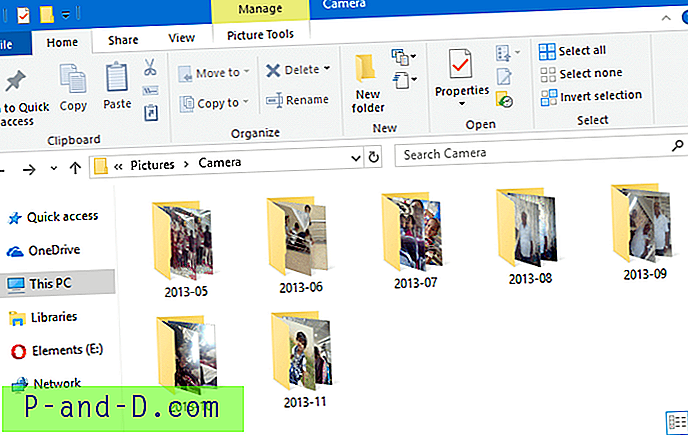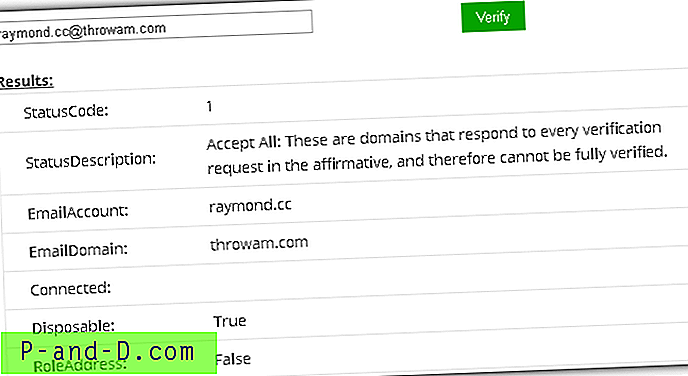Microsoft er kjent for å gjøre store endringer i produktene sine som kundene tilsynelatende ikke ønsket eller ba om. Windows 8 er et nylig eksempel på noe med mange omfattende endringer som viste seg å være kontroversielle. Men før det var nok en stor endring av en produktlinje med Microsoft Office 2007 og introduksjonen av Ribbon-brukergrensesnittet. Folk kunne ikke på det tidspunktet få hodet rundt den helt forskjellige måten å vise de mest brukte alternativene som tidligere var i form av enkle å forstå knapper og menyer i Office 2003.
Selv i dag er det mange som fremdeles ikke fortsetter med Ribbon-grensesnittet til Office, selv om Office 2010, 2013 og til og med det nye 2016 fremdeles bruker en oppdatert versjon av båndet i stedet for tradisjonelle knapper og menyer. Selv om dette ikke er et problem for noen, liker andre det gamle brukergrensesnittet og fungerer bedre når de vet hvor alt er. Dessverre fjernet Microsoft fullstendig alternativet med å ha det gamle menyer og knapper-grensesnittet tilgjengelig i sine Office-produkter, fra deres synspunkt er det bånd eller ingenting.
Det er nå opp til tredjepart å hjelpe til med å gjenopprette denne funksjonaliteten, og heldigvis har noen få av dem gitt ut produkter som hjelper deg å gjøre det. Noen er gratis og andre er det ikke slik at du trenger å bestemme hva som passer deg best. Her viser vi deg noen av de tilgjengelige gratis alternativene. 1. RibbonCustomizer
RibbonCustomizer er et tillegg som fungerer på Office 2007-versjoner av Word, Excel og PowerPoint. Selv om produktet nå er avviklet og nettstedet har forsvunnet, fungerer den gratis versjonen av RibbonCustomizer fremdeles perfekt på den nyeste versjonen av Office 2007. Selv om dette ikke er en fullstendig erstatning for Ribbon UI for å få tilbake Office 2003-utseendet, det bringer tilbake en fane der du kan gjøre den gamle stilmenyen og knappene tilgjengelig.
Hvis du vil bruke RibbonCustomizer, installerer du det og åpner deretter Word, Excel eller Powerpoint 2007. Klikk på Vis- fanen i båndet, og klikk deretter på Tilpass bånd . Hold markøren over undermenyen Customization Schemes og velg et av alternativene. Dette vil deretter plassere kategorien Classic UI i den valgte enden av Ribbon-kategoriene.

Når du velger kategorien Klassisk brukergrensesnitt, viser Ribbon-området hvordan det ser ut som Office 2003-menyene og de vanligste standardknappene. Selv om det ikke er en 100% nøyaktig erstatning for de forrige Office-knappene og -menyene, er det en god tilnærming som skal få brukere som ønsker et tradisjonelt grensesnitt, til å føle seg mer hjemme.
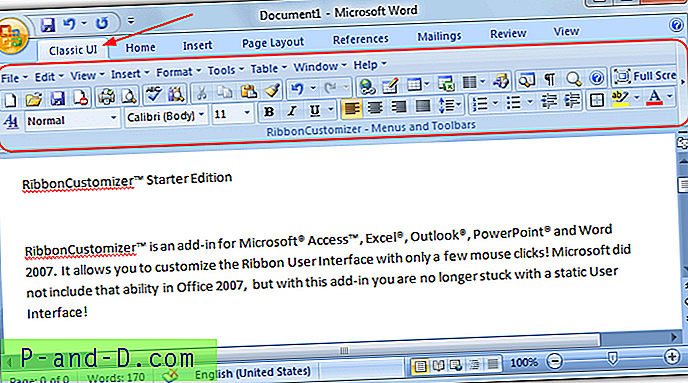
Det var to versjoner av RibbonCustomizer, Starter og Professional. Gratis Starter-versjonen er åpenbart mer begrenset i sine funksjoner og funksjoner, men Professional er ikke lenger tilgjengelig. Den originale websiden for RibbonCustomizer Starter er synlig i Internet Archive hvis du vil se funksjonslisten. Når den ble testet, virket den også bra på Office 2010 og 2013.
Last ned RibbonCustomizer
2. UBitMenu
I likhet med RibbonCustomizer er UBitMenu et tillegg for Microsoft Office, selv om denne er fire år yngre og offisielt oppgir at den støtter Office 2007, 2010 og også Office 2013. Å være et Office-tillegg betyr at ingen filer er lappet og ingen kjørbare filer eller tjenester trenger å løpe i bakgrunnen. Selve måten det ser ut og fungerer i Excel, PowerPoint og Word er nesten identisk med RibbonCustomizer, og legger til en ny fane til Ribbon som inneholder de gamle stilfunksjonene.
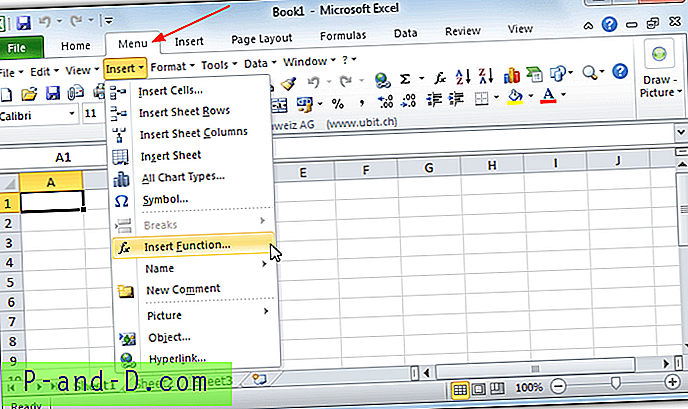
Bruk er ganske mye idiotsikker, alt du trenger å gjøre er å laste ned og installere UBitMenu (25 forskjellige språk er tilgjengelige), og åpne deretter Word, Excel eller Powerpoint. En ny fane som bare heter Menu vil være tilgjengelig på båndet, hvor du kan få tilgang til menyene og knappene i 2003-stilen. Fanen er igjen en nær tilnærming som bør glede dem som fremdeles foretrekker Office 2003-utseende. UBitMenu er gratis for personlig bruk, men du må betale hvis du vil bruke tillegget til kommersielle formål. En egen versjon er også tilgjengelig spesielt for Outlook, men den er ikke gratis å bruke.
Last ned UBitMenu
3. Office Classic Menu
Som du kanskje har gjettet nå, er den eneste virkelige måten å legge til Office 2003-stilfunksjoner til nyere Office-versjoner ved å bruke Office-tilleggssystemet. Dette produktet er ikke annerledes og fungerer på samme måte som de andre programmene som er listet over for Excel, Powerpoint og Word 2007, 2010 og 2013 (inkludert Office 365). Det har imidlertid et eget installasjonsinstallasjonsprogram for hver versjon, så pass på at du laster ned riktig. I likhet med UBitMenu, bare last ned og installer Office Classic Menu og en ny fane kalt Classic Menu vises sammen med de andre Ribbon-kategoriene.
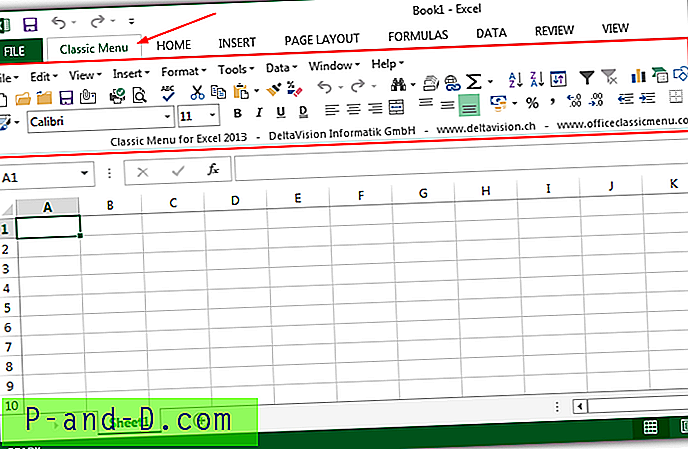
Mens forskjellene mellom RibbonCustomizer, UBitMenu og Office Classic Menu er små i Office 2007 og 2010, har Office Classic Menu en liten fordel i Office 2013. Det er fordi både menyene og knappene i den klassiske fanen er litt mer fordelt, to andre tillegg har ting tettere pakket inn i et mindre område, slik at det føles litt trangt. En egen dedikert 2013-versjon hjelper i dette tilfellet. Office Classic Menu er gratis for personlig bruk.
Last ned Office Classic Menu
Merk: Alle tre produktene ovenfor fungerer for Word, Excel og Powerpoint. Hvis du leter etter den klassiske 2003-stilen for andre Office-produkter som Outlook, Publisher, Access, Onenote osv., Kan det hende du må vurdere betalte opsjoner. Addintools har faktisk et ganske forvirrende utvalg av klassiske menyer for Office-produkter, som alle er shareware. Hvis Word eller Excel er alt du ønsker, bør du prøve ut gratisalternativene ovenfor først.